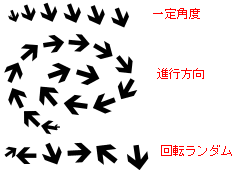塗りタイプ
| ペン/重ね塗り | 元々ある色の上から重ねて塗ります。 線画や色塗り時などに。 |
|---|---|
| ペン/比較上書き | 塗ろうとしている色が元の色より濃ければ値を上書きします。 線の輪郭を柔らかくしたい時やテクスチャ描画時に。 |
| ペン/完全上書き | 元の色に関係なく、塗ろうとしている色をそのまま上書きします。 (ブラシ画像で透明になっている部分は描画されません) 「アンチエイリアス」 ON だとおかしな描画になるので、アンチエイリアスOFFで使ってください。 濃度の低い色を上書きしたい時やテクスチャを上書きしたい時に。 |
| ペン/完全上書き2 | ブラシ画像で透明な部分もそのまま上書きします。 ブラシの形をそのまま上書きして貼り付けたい時に。 |
重ね塗りと比較上書きの違い

普通の塗りなら [重ね塗り] でいいのですが、線画で [重ね塗り] だとブラシ画像によっては輪郭部分がきつくなってしまいます。
線画で輪郭部分を柔らかくしたいのであれば [比較上書き] を使ってください。
また、テクスチャで塗る場合は、[重ね塗り] だと柄の色が重なってしまいますが、[比較上書き] だと柄の色がそのまま描画できるので、[比較上書き] はテクスチャを塗る時にも使えます。
AzDrawing ver1 重ね塗り OFF と ver2 比較上書き
AzDrawing ver 1 の「重ね塗り」チェック OFF での描画に近いのは[比較上書き]です。ただし、ver 1 では1ストロークごとに重ねて塗られますが、[比較上書き]ではストロークが変わっても重ねて塗られません。
そのため、ver 1 の「重ね塗り」OFF と全く同じ描画は ver 2 では行えません。
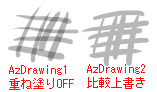
完全上書きについて
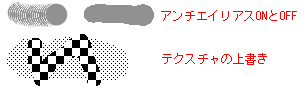
アンチエイリアス ON ではおかしな描画になるため、基本的にはアンチエイリアス OFF で使用します。
色を完全に上書きするので、テクスチャを上書きしたい時などに使えます。
完全上書き2について
「完全上書き」 では、ブラシ画像で透明な部分は描画されませんが、こちらではブラシ画像の透明部分もそのまま上書きします。
ブラシ画像全体をそのまま貼り付けるような感じになります。
筆圧・サイズ最小
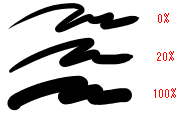
筆圧が最小値の時のブラシサイズを最大サイズに対する%で指定します。
0 なら筆圧 0 の時はブラシサイズは 0 px。
20 なら筆圧 0 の時は 最大サイズ×20÷100 px。
100 なら筆圧に関係なくブラシサイズは最大サイズのまま、となります。
筆圧・濃度最小
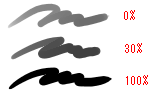
筆圧が最小値の時の描画濃度を最大濃度に対する%で指定します。
間隔
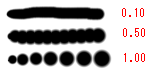
線は実際にはいくつもの点の集まりで構成されています。
ここではその点と点の間の間隔を指定します。
値が小さいとその分密度が小さくなって線に見えますが、あまり値が小さすぎると多くの点を描画することになるため処理が重くなります。
逆に値が大きいと密度が大きくなって点の連なりに見えてしまいますが、描画の処理は軽くなります。
線画など細い線では 0.10 前後、色塗りなど大きいサイズで描く場合は 0.15 〜 0.20 程度にすると丁度良いです。
ランダム サイズ・最小
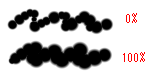
各点のサイズをランダムで変化させます。
※ここではわかりやすいように間隔の値を大きくしています。
ランダム 位置・最大距離

各点の描画位置をランダムで変化させます。
点が散らばるのでそういった効果に使いたい場合に便利です。
ブラシ画像・回転